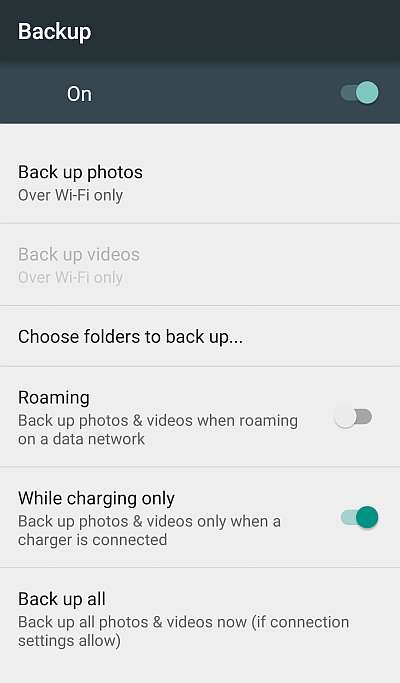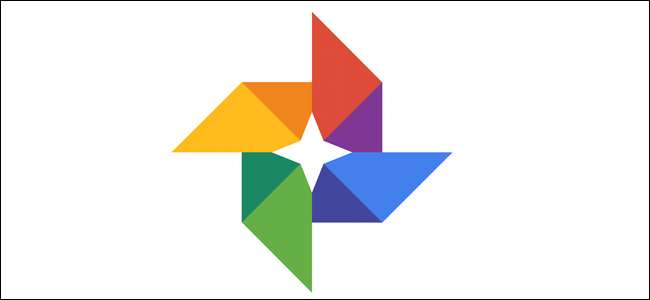
Google Fotos puede parecer un servicio de alojamiento de imágenes simple, pero en realidad es bastante poderoso. Google Photos cierra la brecha entre el almacenamiento en la nube, el alojamiento de imágenes y los servicios para compartir imágenes, lo que genera una dura competencia para Flickr, iCloud, Dropbox y OneDrive.
Probablemente sepa que Google Fotos puede hacer copias de seguridad de las fotos de su Android o iOS dispositivo, y que puede acceder a él desde la web para ver su biblioteca. Probablemente incluso sepa que Google Photos proporciona almacenamiento ilimitado gratuito cuando opta por su configuración de "alta calidad" (lo que significa fotos de hasta un amplio límite de 16 megapíxeles y videos HD de hasta 1080p). Si es mayor que eso, contará para su almacenamiento de Google Drive. Aunque la mayoría de las características y servicios incluidos con esta aplicación se han discutido durante un tiempo, aquí hay algunos trucos más allá de los básicos que quizás no conozca.
Búsqueda de personas, lugares y objetos
Google Photos organizará automáticamente las imágenes cargadas por ubicación y por fecha de toma. Mediante el reconocimiento de imágenes avanzado y la gran base de datos de información de Google, puede reconocer el tema de sus fotos con bastante facilidad. Busque en sus fotos cualquier cosa: una boda a la que asistió el mes pasado, fotos que tomó durante las vacaciones, fotos de sus mascotas, comida y mucho más. En la parte inferior derecha, toca el ícono de búsqueda y, en el cuadro, escribe lo que deseas encontrar, como comida, autos o tu mascota, y toca "Entrar" o "Buscar".
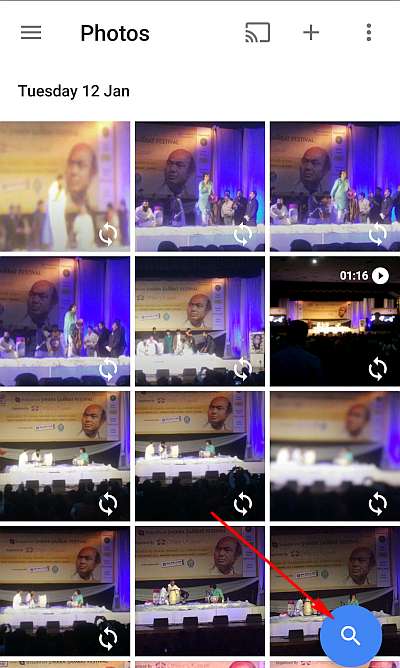
La aplicación Google Photos utiliza algunas técnicas complejas de procesamiento de imágenes para agrupar fotos. Las fotos agrupadas automáticamente se muestran en la interfaz de búsqueda principal. Las categorías que verá aquí dependen de lo que tome las fotografías. Estos grupos pueden ser los lugares que visita, las personas que conoce u objetos como comida, automóviles, bicicletas y más. En la parte superior, verás varias caras que la aplicación Fotos ha detectado en las fotos que subiste.
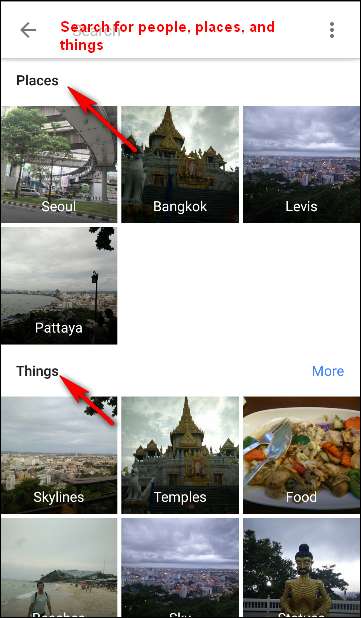
Agrupar caras similares y etiquetarlas
Google Photos crea modelos de los rostros de tus fotos para agrupar rostros similares. De esa manera, puede buscar en su biblioteca de fotos fotos de ciertas personas (como "Mamá" o "Jenny"). Los grupos de rostros y las etiquetas son privados para tu cuenta y no se mostrarán a nadie con quien compartas las fotos. Para crear una etiqueta para un grupo de rostros, toca "¿Quién es?" ubicado en la parte superior de un grupo de caras. Ingrese un nombre o apodo (o elija entre las sugerencias). Después de etiquetar un grupo de rostros, puede buscar con esa etiqueta usando el cuadro de búsqueda.
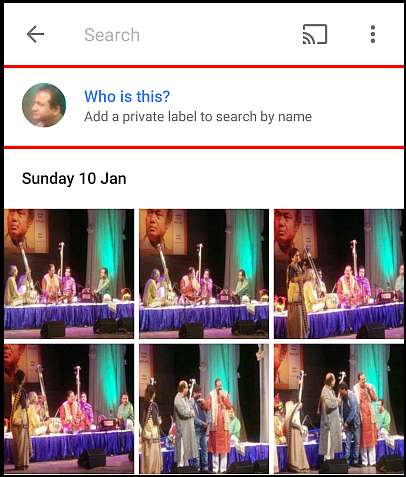
Si desea cambiar o eliminar el nombre de la etiqueta, toque el menú "Opciones" y elija "Editar o quitar etiqueta de nombre".
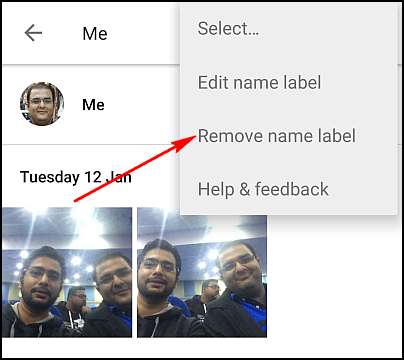
Si hay más de un grupo de rostros para la misma persona, puedes combinarlos. Etiqueta uno de los grupos de caras con un nombre, luego etiqueta el otro grupo de caras con el mismo nombre. Cuando confirme el segundo nombre, Google Photos le preguntará si desea fusionar los grupos de rostros. La agrupación de rostros está activada de forma predeterminada, pero puedes dejar de agrupar rostros similares en "Configuración". En la parte superior izquierda, toca o haz clic en el menú de hamburguesas. Junto a "Agrupar caras similares", apaga el interruptor. Cuando desactive esta configuración, eliminará todos los grupos de rostros en su cuenta, los modelos de rostros que creó para esos grupos y cualquier etiqueta que haya creado.

Cambiar la configuración de copia de seguridad y sincronización
Sus fotos y videos se respaldan en una cuenta de Google en particular. Sin embargo, puede cambiar qué cuenta usar, qué fotos respaldar y más en la configuración de Google Fotos. En la parte superior izquierda, toca el menú de hamburguesas y selecciona "Configuración> Copia de seguridad y sincronización".
- Cuenta activa : Para cambiar la cuenta de Google, también está guardando sus fotos y videos, toque el nombre de la cuenta para cambiarlo.
- Tamaño de carga : Aquí puede elegir entre dos tamaños de almacenamiento "Alta calidad" y "Original". Con la configuración "Alta calidad", puede realizar copias de seguridad ilimitadas de fotos y videos. Esta opción es buena para las personas que no se preocupan mucho por la calidad, pero lo suficiente para la impresión y el uso compartido típicos. Con la configuración "Original", obtienes almacenamiento limitado (15 GB de almacenamiento gratuito), pero si te preocupa la calidad original y tomas fotos con una cámara DSLR, esta es una buena opción. Toque "Tamaño de carga" para cambiar la configuración de calidad, pero recuerde que si la cambia a la configuración "Original", debe tener suficiente espacio de almacenamiento en su cuenta.
- Copia de seguridad de fotos a través de Wi-Fi o Ambos: elija si desea hacer una copia de seguridad de sus fotos solo en Wi-Fi o Wi-Fi y la red celular. Puede elegir "Hacer una copia de seguridad de todo" si también desea hacer una copia de seguridad de sus videos. Recuerde, si carga usando su red móvil, puede usar datos o incurrir en cargos de su operador.
- Solo mientras se carga : Si cambia esta opción, sus fotos y videos se cargarán solo cuando su dispositivo esté conectado a una fuente de alimentación externa. Por lo tanto, si está de viaje de vacaciones, no tiene que preocuparse por la duración de la batería de su dispositivo.